98 








 有帮助
有帮助 
 无帮助
无帮助
问题解答
1 下载安装
2 设备列表
3 高级设置
4 远控连接
5 客户端功能使用
5.1 无人值守
5.2 文件传输
5.3 安全密码设置
5.4 锁定客户端
5.5 隐私屏
5.6 远程打印
5.7 远程开机
5.8 设置网络代理
5.9 设置防火墙&端口
5.10 远程摄像头
5.11 命令行参数
5.13 麦克风映射
5.14 ToDesk游戏与应用中心
5.15 macOS系统权限设置
5.16 帧率推荐配置
5.17 多通道功能
5.18 4:4:4真彩
5.19 高性能模式
5.20 游戏操控功能
5.21 数位板
5.22 虚拟屏
5.23 多屏幕显示功能
5.24 全球节点
5.25 xp 特别版
5.26 插件并发
5.27 什么是黑白名单?
5.28 什么是白名单?
5.29 240帧官方推荐配置
5.30 如何断开镜像屏/扩展屏
5.31 镜像屏
5.32 扩展屏
5.33 标注
5.34 设备列表的Mac显示离线怎么办
5.35 文件中心
5.36 语音通话
5.37 技术版 - 屏幕墙
6 手机端功能使用
7 TV版本
8 常见问题处理
5 客户端功能使用 > 5.35 文件中心
文件中心
文件中心功能指南
文件中心提供了一个高效且集中的文件管理和传输平台,支持对远程设备进行文件操作。
1. 兼容性与功能入口
兼容性要求
- 系统支持:目前仅支持 Windows 10 64 位系统。
- 版本要求:主控端和被控端 ToDesk 客户端版本均需升级至 V4.8.1.0 及以上。
下载链接:官网下载地址。
注意:文件中心功能限时免费,暂未支持运维版、技术版。
功能入口
您可以从以下位置快速启动文件中心:
- 客户端主界面:在客户端侧边功能列表以及首页远程控制设备下方。

- 设备列表:针对指定的同账号设备,在功能区快速启动文件中心。
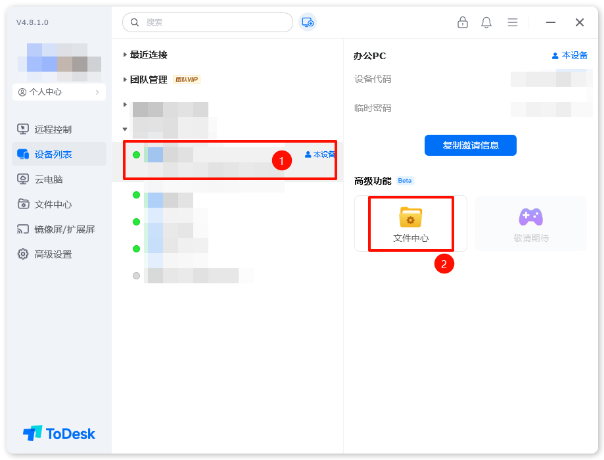
设备添加:如有新设备需要加入文件中心管理,请先在 ToDesk 客户端内将该设备加入设备列表。
2. 文件中心界面与管理
点击文件中心后,会打开一个新窗口,包含首页、传输记录和分组等功能。
文件中心 - 首页
首页默认展示以下内容,方便快速回顾操作:
- 快捷 Tips:查看一些快捷操作提示。
- 最近文件:展示近期操作的文件(包括修改文件夹名、文件名等)。
- 下载文件:展示近期从远端设备下载到本地的文件。
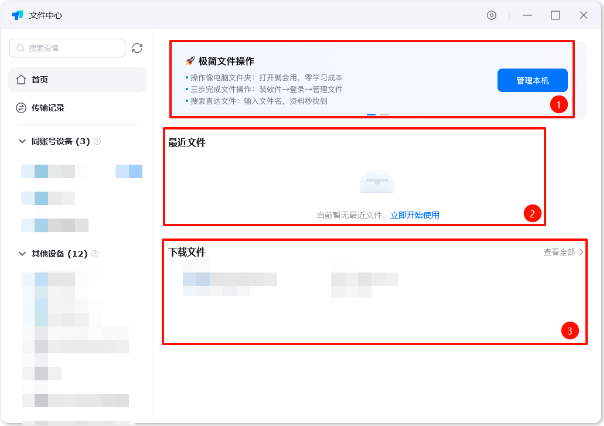
文件中心 - 传输记录 (支持断点续传)
在“传输记录”标签页,您可以查看和管理所有的文件传输活动。
- 传输管理:可查看全部、上传或下载记录,并支持对个别文件传输进行暂停或继续操作,管理传输队列。
- 断点续传:即使设备异常离线或文件中心窗口被关闭,传输队列依旧可以恢复传输。

- 操作记录:可查看所有文件的增删改操作记录。
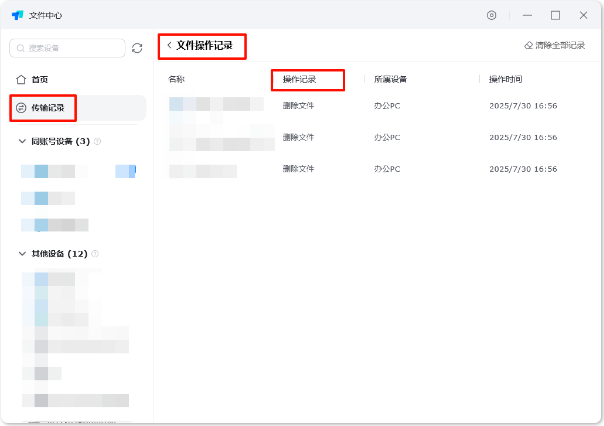
注意:永久删除
文件管理时,请注意切勿随意删除文件,当前删除操作是永久删除且无回收站。
文件中心 - 分组与设备管理
侧边栏将设备分为“同账号设备”和“其他(账号)设备”。点击任意设备,可以进入文件管理界面,对文件进行选中、右键管理或传输。
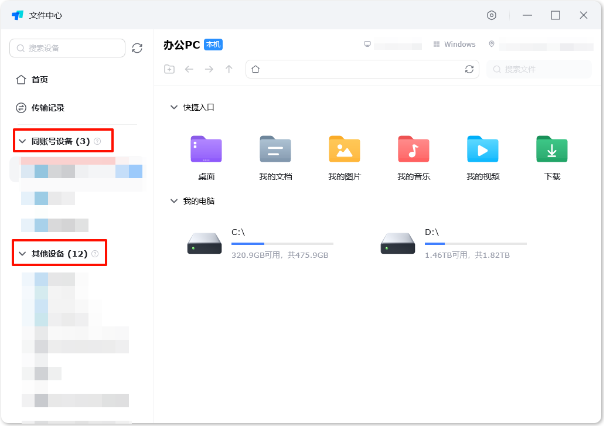
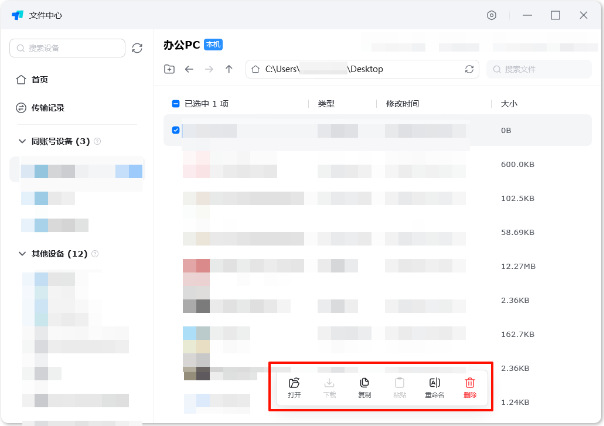
文件中心 - 下载设置
点击文件中心上方的设置按钮,您可以配置默认下载路径,或取消勾选以在每次下载时手动选择路径。
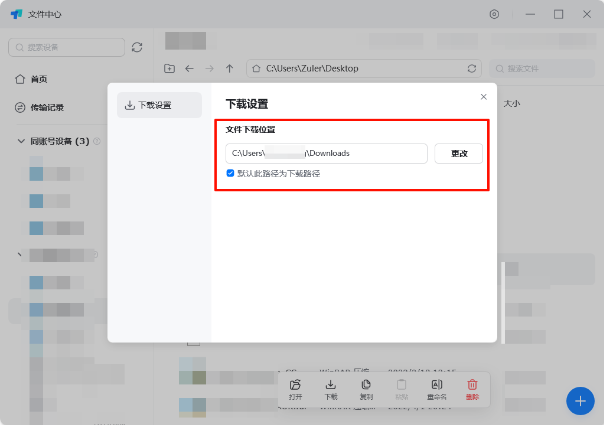
3. 文件传输示例操作
文件中心支持多种便捷的传输方式,实现远端文件的快速传输。
示例 1:本地快速拖拽上传
- 在文件中心中,打开目标(远端)文件夹。
- 打开本地文件管理器,将需要传输的文件/文件夹拖拽到文件中心窗口中。
- 释放鼠标,传输记录即可看到文件开始传输。
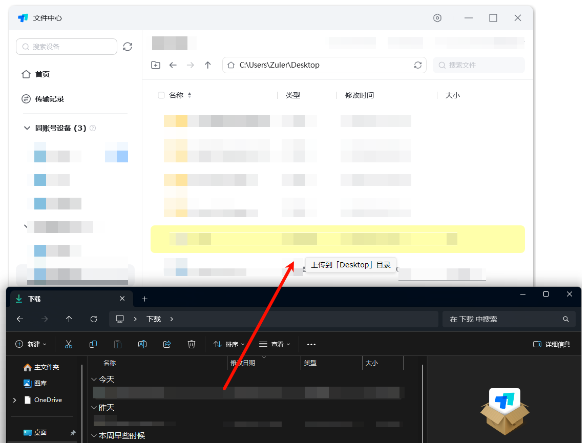
示例 2:跨设备复制粘贴文件
文件中心支持主控-被控或被控-主控方向的复制粘贴。(暂不支持被控设备之间相互复制粘贴)。
- 在源设备上复制文件,系统会提示“已复制文件/文件夹”。
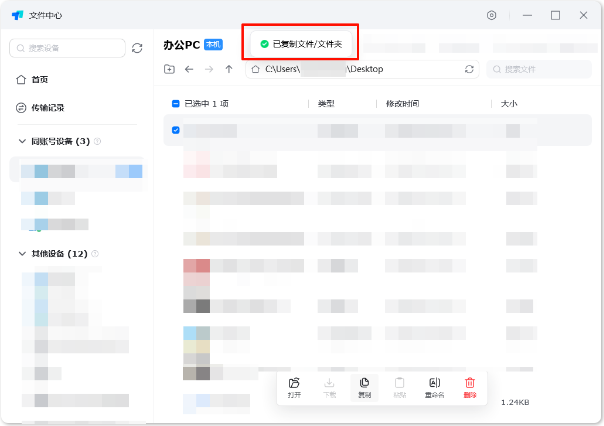
- 选中目标路径后,右键选择粘贴,系统提示“已粘贴文件/文件夹”。
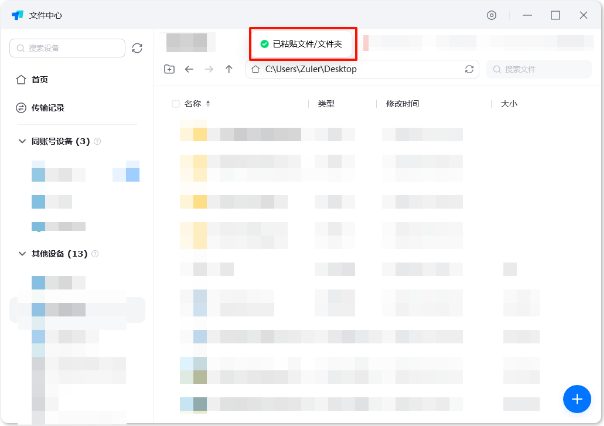
示例 3:通过上传按钮传输文件
- 在文件中心选择要传输的设备以及目标文件夹。
- 点击右下角的 [+] 符号,选择 上传文件/上传文件夹,将本地文件传输到该设备的指定路径。
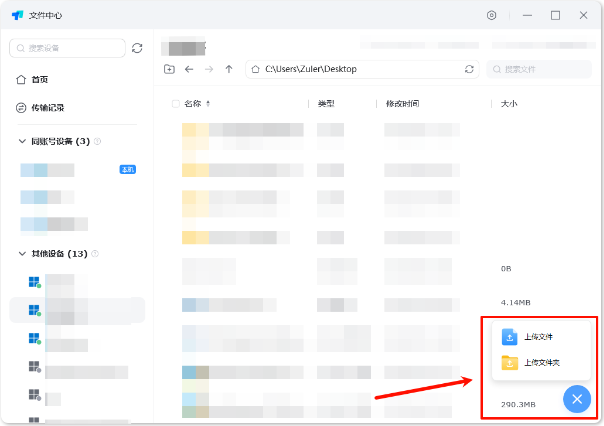
- 选中文件后,传输记录会显示当前的传输操作。
注意:此功能主控和被控不低于win10 1903,主控需支持D3D,被控仅支持x64 cpu
以上内容对你是否有帮助?
 98
98 










